正常情况下,当你打开电脑的时候,就会在电脑右下角的任务栏中查看到声音图标,你可以通过将任务栏中的声音图标进行调整设置声音的大小,但是一些小伙伴在操作电脑的时候,发现任务栏中的声音图标功能不见了,该怎么找回呢,其实我们可以进入到win10系统电脑中打开任务栏设置页面,进入到添加应用图标的窗口中即可开启音量图标,针对这个问题操作起来十分的简单,下方是关于如何使用win10声音图标不见了的解决方法,如果你需要的情况下可以看看方法教程,希望对大家有所帮助。
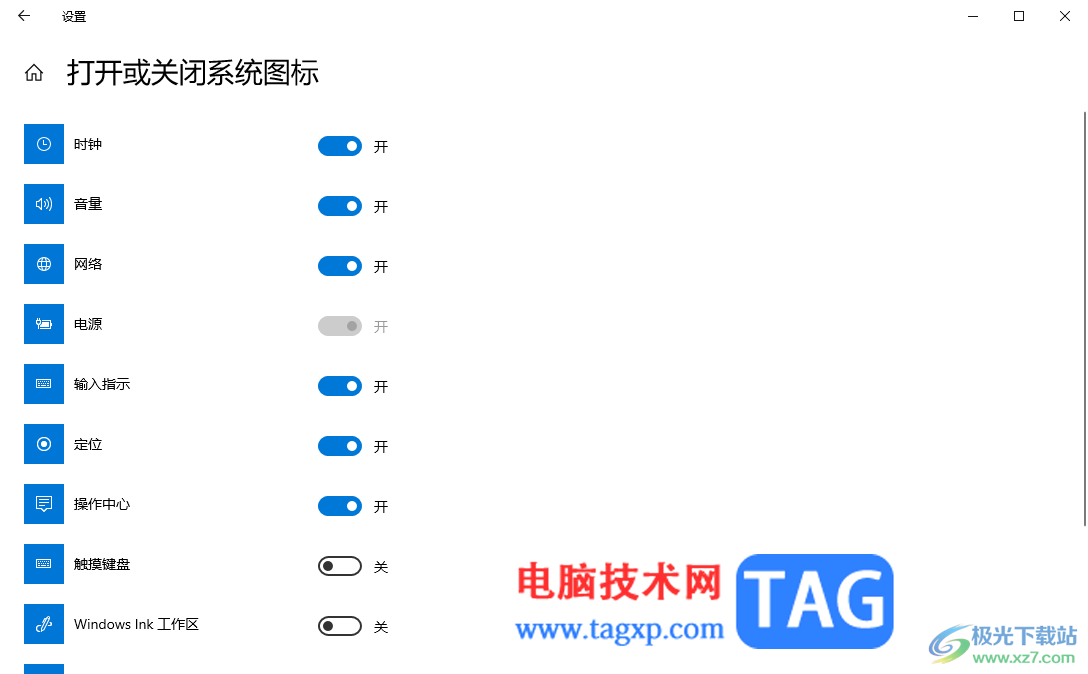
1.当你打开电脑之后,你看到在右下角的任务栏位置没有音量图标。
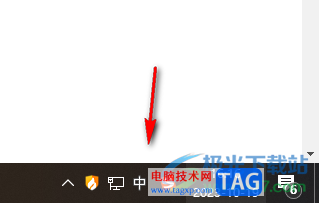
2.那么我们就可以直接将鼠标定位到任务栏的位置进行右键点击,在打开的菜单选项中,选择【任务栏设置】选项。
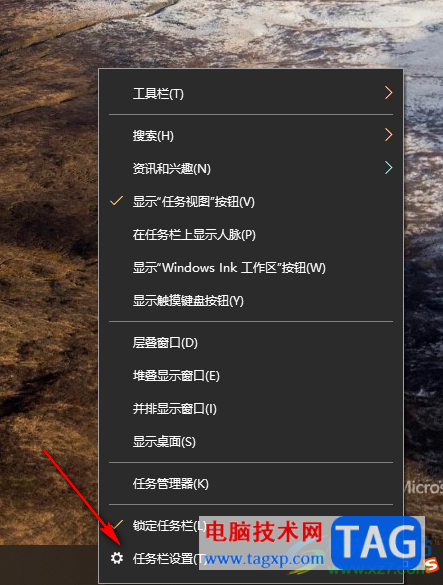
3.这时,我们进入到任务栏设置的窗口中,在该窗口中找到【打开或关闭系统图标】选项。
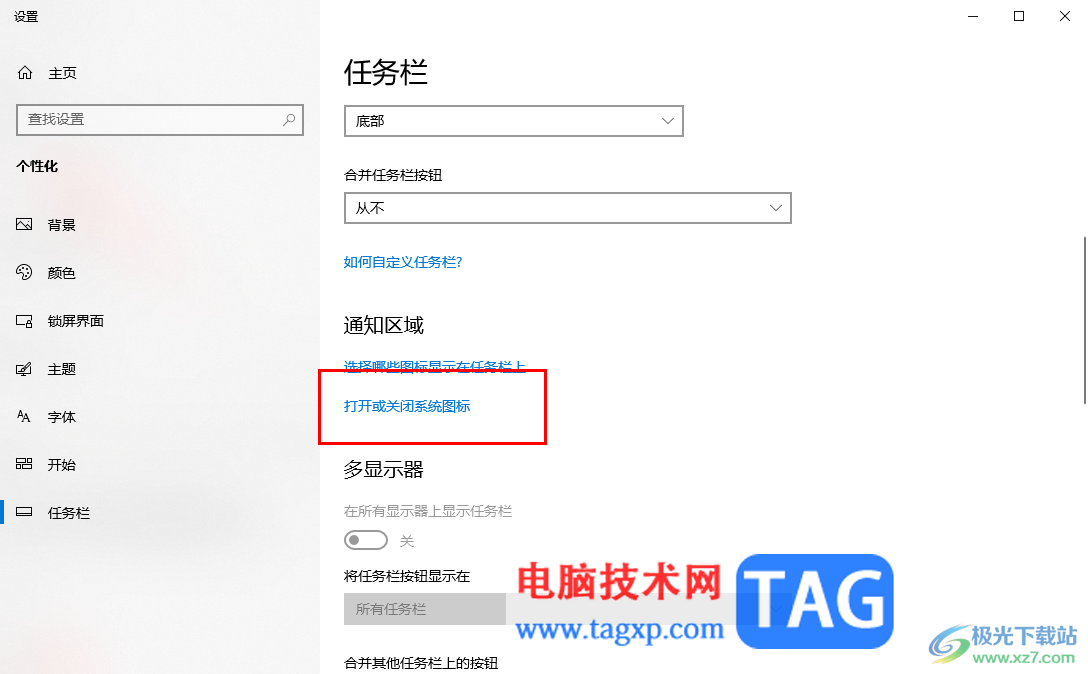
4.这时进入到页面中,在页面上可以查看到【音量】选项,该选项后面的开关按钮是关闭的,你可以将开关按钮进行点击启用。
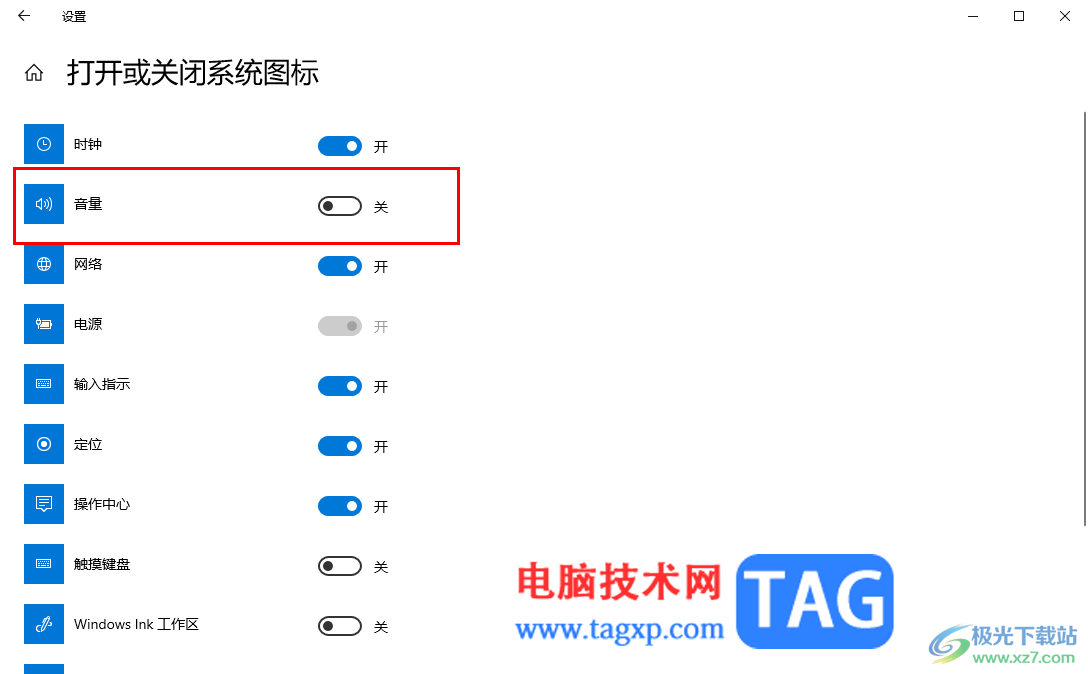
5.打开之后,这时你再来看任务栏位置,就会看到音量图标显示出来了,如图所示。
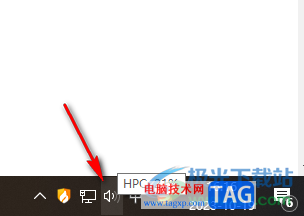
以上就是关于如何使用win10系统电脑解决声音图标不见了的具体操作方法,有的小伙伴常常使用电脑的时候会遇到一些自己不知道如何解决的问题,比如任务栏中的音量图标不见了,那么就可以按照以上的方法教程进行操作即可,感兴趣的话可以操作试试。
 AMDRyzen97950X超频设置:如何安全提升处理
AMDRyzen97950X超频设置:如何安全提升处理
超频这个话题在DIY电脑爱好者中始终备受关注,尤其是针对高性......
 无线网卡不工作解决方案:为什么我的无
无线网卡不工作解决方案:为什么我的无
无线网卡的失效往往令许多用户感到沮丧。这种现象可能由多种......
 WPS Word解决密码忘了的方法教程
WPS Word解决密码忘了的方法教程
WPS文档是一款非常好用的办公软件,很多小伙伴在需要编辑和处......
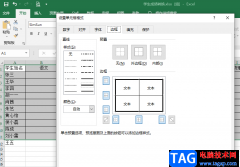 Excel内外框设置不同粗细线条的方法
Excel内外框设置不同粗细线条的方法
很多小伙伴在使用Excel程序编辑表格文档的时候,经常会需要在......
 monterey隔空播放找不到解决方法
monterey隔空播放找不到解决方法
在最新的monterey系统中,苹果推出了一个隔空播放的功能,但是......

win10系统是比较新颖,很多老用户刚接触的时候可能都还不是很适应,整个系统界面也让人觉得很陌生,不过没关系,下面就和大家一起来学习一下如何把win10界面改成win7。...
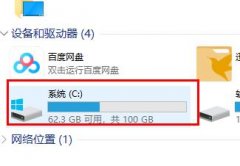
最近有不少小伙伴在使用win10系统进行推荐更新的时候总是更新失败,而且还是不停的在一直更新,那么这是怎么回事呢?下面就一起学习一下win10更新失败却一直在更新解决方法吧。...

有的朋友了解到win11有体验版和正式版,但是不知道win11体验版和正版有什么区别,其实他们主要是更新内容的区别。...
电脑win10网线接好了可以太网显示网络电缆被拔出是什么情况呢?可能是网线并未插好,网卡被禁用了,或者调制解调器的原因。那么我们该如何解决呢,下面我们一起来看看。...

在我们使用win10系统的时候有没有想过自己用的是不是正版激活呢,正版和盗版有什么区别,正版win10的价格是多少钱。现在就让小编来告诉你。希望可以帮到大家。...

我们在使用win10操作系统计算机的时候,有的情况下我们的系统可能会出现卡顿、开机速度慢的情况。那么对于win10版本1903怎么加快电脑开机速度这种问题小编觉得我们可以尝试在系统中进行内...

很多小伙伴打印文档的时候,文档发送到打印机后,打印机没有动静,查看到打印机还是亮着灯,但打印机竟然一些反应都没有,电脑上也没有像以前一个文档发送成功或开始打印等等一些类似...

许多小伙伴们配置完jdk环境变量之后不知道需不需要重启计算机,如果不重启配置会不会生效。小编认为是不需要重启的,配置完命令之后是自动生效的,更多具体配置事项具就看一下小编怎么...

ssd上的数据删除就没了怎么恢复方法 为什么固态硬盘删除数据后无法恢复...
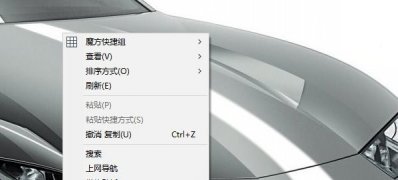
近日有Windows10系统用户来反应,在使用电脑升级之后就会发现在锁屏界面上出现各种各样的广告。对于这个问题该怎...

在我们使用win10系统的时候,桌面图标突然不见了、这种情况下不要着急,我么可以尝试摸索一下解决问题。现在小编就来告诉大家win10桌面图标不见了怎么恢复。...
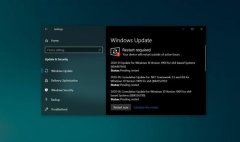
win10推出以后小伙伴们普遍都进行了更新,很多的小伙伴都还没用习惯系统又提示可以更新kb4497165版本了,那么这个版本怎么样呢?下面就来看看详细介绍吧。...
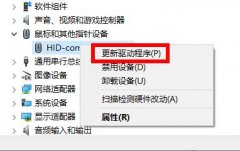
我们在使用电脑的时候,最最最离不开的就是鼠标了,主要的就是鼠标的左键了,鼠标左键要是不能用了,那就废了一大半了,那么这个问题怎么解决呢,快来看看解决教程吧~...
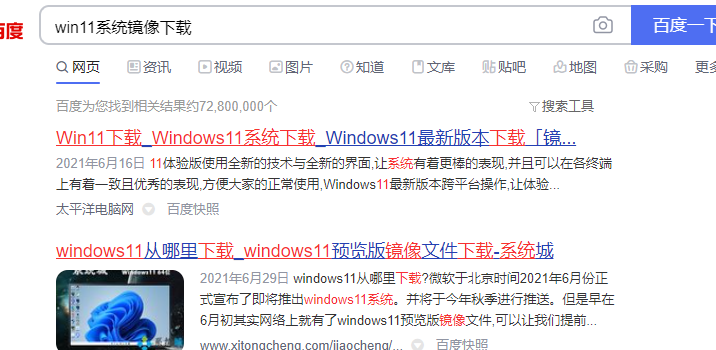
有小伙伴想要下载安装win11系统体验,但是自己对于重装系统并不熟悉,不清楚win11如何下载安装怎么办.今天小编就给大家分享下简单的win11下载方法和安装教程....

很多小伙伴之所以喜欢使用Win10系统,就是因为Win10系统中的功能十分的丰富,能够解决我们的各种使用需求。有的小伙伴想要在电脑中将图片直接变为PDF格式,又不想要下载新的软件,这时我...